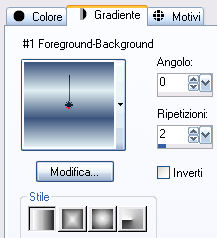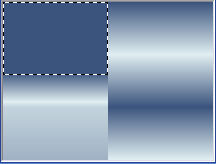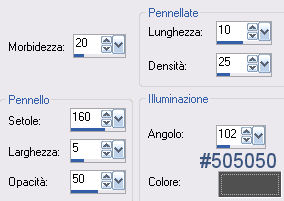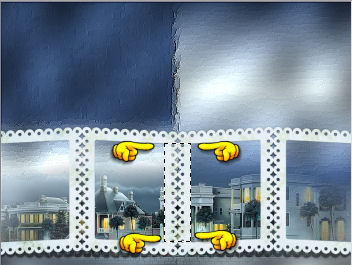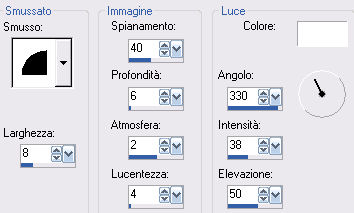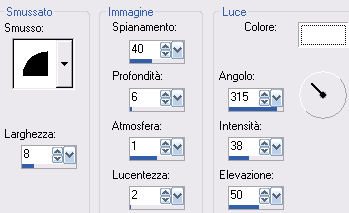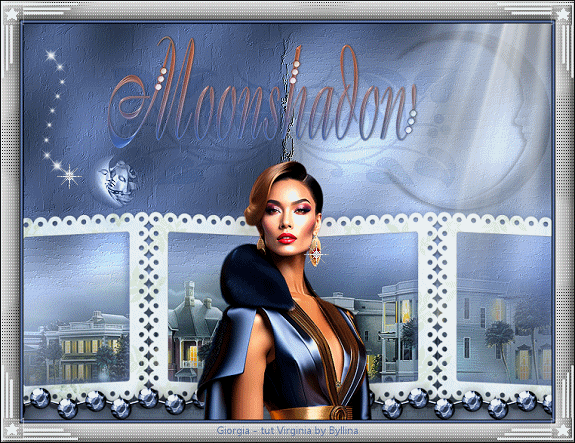Moonshadow
L'originale di questo tutorial lo trovate qui Ringrazio Virginia per avermi permesso di tradurre questo tutorial Tutorial creato con psp 9 e tradotto con psp X Materiale: tubes, decorazioni e animazioni qui I tubes sono di Angie, Ivory Designs, Booland I tubes "moon-lovers" e "moonlight" sono una creazione personale di Virginia Filtri usati: FM Tile Tools, Freeware Filters, Unlimited, Graphics Plus, Sapphire Filters 3 e Simple
Preparazione Apri i tuoi tubes. Premendo il tasto Shift e la lettera D della tua tastiera fai una copia dei tubes. Elimina il watemarker e chiudi gli originali. Tavolozza dei materiali Scegli due colori in armonia con il tuo tube, uno chiaro per il primo piano e uno scuro per lo sfondo. Io ho scelto #e1eff2 per il primo piano (blu pallido) e il colore #3b547d per lo sfondo (blu scuro) Annotati i valori di tonalità e saturazione del tuo colore di primo piano. Apri la finestra di configurazione del colore di primo piano e scegli il gradiente lineare così settato:
1. Apri una nuova immagine trasparente di 700x525 px. Con lo strumento barattolo versa il gradiente nell'immagine. Effetti/Plug in/Freeware Filters/Displace: 20 / 0 2. Strumento selezione rettangolo e seleziona la parte scura come sotto:
Effetti/Plug in/Unlimited 2/Paper Textures/Papyrus con i valori predefiniti. Selezione/Deseleziona tutto. Effetti/Effetti tecniche di disegno/Pennellate:
Effetti/Plug in/FM Tile Tools/Blend Emboss con i valori predefiniti. Effetti/Plug in/Graphics Plus/Cross Shadow con questi valori: 150 / 45 / 200 / 50 / 50 / 50 / 60 / 100 3. Vai al tube "moonlight_vir.pspimage " (il paesaggio). Modifica/Copia. Torna alla tua tag. Modifica/Incolla come nuovo livello. Posiziona bene tirando il tube verso il basso lasciando apparire la fila di mattoni del basso come sotto:
Nota bene: puoi utilizzare il filtro Adjust Variation per colorare il tube conservandone certi colori. 4. Vai al tube " bld_md2_el1.png " (le 4 cornici). Ridimensiona al 90%. Modifica/Copia. Torna alla tua tag. Modifica/Incolla come nuovo livello. Posizionala sul tube del paesaggio. Strumento selezione e seleziona la parte centrale della cornice come sotto:
Premi il tasto Canc della tastiera. Selezione/Deseleziona tutto. Effetti/Effetti 3D/Sfalsa ombra: -5 / -5 / 80 / 10 / colore di sfondo. Livelli/Unisci visibile. 5. Vai al tube "Multidoodles2.pspimage " (fiori blu). Modifica/Copia. Torna alla tua tag. Modifica/Incolla come nuovo livello. Posiziona sopra la cornice al centro della tag (vedi risultato finale). Paletta dei livelli: riduci l'opacità a 24 e passa la modalità di miscelatura da normale a moltiplica. Effetti/Plug in/FM Tile Tools/Blend Emboss con i valori predefiniti. 6. Vai al tube "ID Moonshadow Megakit _moon.pspimage" (la luna). Immagine/Rifletti. Immagine/Ridimensiona al 78%. Regola/Messa a fuoco/Metti a fuoco. Modifica/Copia. Torna alla tua tag. Modifica/Incolla come nuovo livello. Posiziona bene in alto a destra. Effetti/Plug in/Unlimited 2/Color Filters/Desaturate con i valori predefiniti. Selezione/Seleziona tutto. Selezione/Mobile. Selezione/Immobilizza. Effetti/Effetti 3D/Ritaglio: 1 / 1 / 50 / 100 / colore nero. Effetti/Effetti 3D/Smusso ad incasso:
Selezione/Deseleziona tutto. Devi ottenere questo:
7. Vai al tube "bld_100freebies_50p.png" (le perle). Immagine/Ridimensiona all'80% (ottimale). Regola/Messa a fuoco/Metti a fuoco. Regola/Tonalità e saturazione/Viraggio: inserisci i valori di tonalità e saturazione del tuo colore di sfondo. Se hai scelto gli stessi miei colori: tonalità 154 e saturazione 92 Modifica/Copia. Torna alla tua tag. Modifica/Incolla come nuovo livello. Posiziona bene in basso alla cornice (vedi risultato finale). Effetti/Effetti 3D/Sfalsa ombra: 2 / 1 / 60 / 20 / colore nero. Se è tutto ben posizionato unisci i livelli visibili. 8. Vai al tube "F-J2008-35.pspimage" (la donna). Immagine/Rifletti. Immagine/Ridimensiona all'80%. Modifica/Copia. Torna alla tua tag. Modifica/Incolla come nuovo livello. Posiziona bene al centro della cornice (vedi risultato finale): lascia lo spazio per scrivere la parola Moonshadow. Effetti/Effetti 3D/Sfalsa ombra: -5 / -5 / 65 / 35 / colore nero e ombra su nuovo livello spuntata. Paletta dei livelli: posizionati sul livello più alto. Livelli/Unisci giù. 9. Vai sul tube "ID Moonshadow Megakit_wordart.pspimage" (la scritta). Immagine/Ridimensiona al 70% (ottimale). Regola/Messa a fuoco/Metti a fuoco. Modifica/Copia. Torna alla tua tag. Modifica/Incolla come nuovo livello. Posiziona bene in alto alla cornice come sotto:
Effetti/Effetti 3D/Sfalsa ombra: 0 / 1 / 40 / 2 / colore nero. Paletta dei livelli: posizionati sul livello più alto. Livelli/Unisci giù. Passa la modalità di miscelatura da normale a luminanza esistente. 10. Vai sul tube "star_trail.pspimage" (stelle bianche). Modifica/Copia. Torna alla tua tag. Modifica/Incolla come nuovo livello. Posiziona in alto a sinistra (vedi risultato finale). 11. Vai sul tube "Moon_lovers_vir.pspimage" . Modifica/Copia. Torna alla tua tag. Modifica/Incolla come nuovo livello. Posiziona bene in alto a sinistra come prolungamento delle stelle (vedi risultato finale). 12. Vai sul tube "sunbeam2.tub" (raggio di luna). Immagine/Rifletti. Modifica/Copia. Torna alla tua tag. Modifica/Incolla come nuovo livello. Posiziona bene in alto a destra e tira il tube leggermente verso l'alto (vedi risultato finale). Se è tutto ben posizionato unisci i livelli visibili. 13. Tavolozza dei materiali: inverti i colori cliccando sulla piccola freccia nera (il colore scuro ora è in primo piano). Configura la finestra di primo piano sul gradiente: angolo 45, ripetizioni 2 e inverti spuntato. Immagine/Aggiungi bordatura simmetrica: 1 px colore nero 3 px colore di sfondo 1 px colore nero 25 px colore bianco Seleziona quest'ultima bordatura e con il barattolo versa il nuovo gradiente nella selezione. Effetti/Plug in/Sapphire Filter 3/Filter 268 con i valori predefiniti. Effetti/Effetti 3D/Smusso ad incasso:
Selezione/Deseleziona tutto. Immagine/Aggiungi bordatura simmetrica: 1 px colore nero. 14. Vai sul tube "whitecorner.psp" (il corner). Applica eventualmente il viraggio a questo tube. Immagine/Capovolgi. Modifica/Copia. Torna alla tua tag. Modifica/Incolla come nuovo livello. Posiziona bene in alto a sinistra. Effetti/Plug in/Simple/Top Left Mirror. Effetti/Effetti 3D/Sfalsa ombra: 2 / 1 / 60 / 25 / colore nero e ombra su nuovo livello non spuntata. Livelli/Unisci visibile. 15. Aggiungi la tua firma. Livelli/Unisci tutto (appiattisci). Ecco la tag è terminata! Se non desideri animarla, non ti resta che ridimensionarla se necessario e salvarla in formato jpeg, compressione a 25. Se desideri l'animazione, continuamo! 16. Immagine/Ridimensiona la tag a 575 px di largezza (ottimale). Regola/Messa a fuoco/Metti a fuoco. Modifica/Copia. Apri Animation Shop. Modifica/Incolla come nuova animazione. Apri le animazioni "etoile01_8fr" e "etoile02_8fr.gif " Queste animazioni hanno ciascuna 8 fotogrammi. La tua tag e le tue animazioni devono avere lo stesso numero di fotogrammi: 8 Vai sulla tag. Modifica/Incolla dopo il fotogramma corrente per 7 volte. Ora la tua tag ha 8 fotogrammi come le animazioni. Modifica/Seleziona tutto. Modifica/Propaga incolla. 17. Torna all'animazione "etoile01_8fr ". Modifica/Seleziona tutto. Modifica/Copia. Torna alla tua tag e assicurati di vedere bene il fotogramma 1 nel tuo piano di lavoro. Con la rotellina del tuo mouse oppure lo zoom ingrandisci se necessario il primo fotogramma, affinché tu possa vedere bene l'angolo dove vai a posare l'animazione. Modifica/Incolla nel fotogramma selezionato. L'animazione sembra venga presa all'estremità del cursore del mouse. Clicca nel primo fotogramma all'angolo dove desideri posare l'animazione. Io l'ho incollata in ciascuno dei quattro angoli della tag (vedi risultato finale). Visualizza la tua animazione. Se non ti piace puoi annullare le tue azioni facendo Modifica/Annulla incolla. 18. Vai all'animazione "etoile02_8fr ". Modifica/Seleziona tutto. Animazione/Ridimensiona al 70%. Modifica/Copia. Torna alla tua tag. Modifica/Incolla nel fotogramma selezionato. Io ho incollato queste stelle 4 volte: 3 sulle perle della parola Moonshadow e 1 sulla penultima stella della costellazione a sinistra (vedi risultato finale). Ecco la tag è terminata! non ti resta che salvarla in formato gif. Spero che questo tutorial ti sia piaciuto e grazie per averlo fatto! La mia tester Giorgia - Grazie!
Tutorial tradotto da Byllina il 22 luglio 2008 |